当U盘插入电脑不显示,设备管理器却出现USB Mass Storage Device感叹号,究竟如何解决?
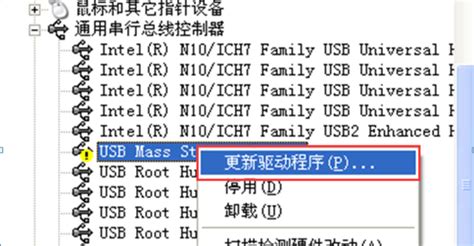
在日常工作和生活中,U盘已经成为我们存储和传输数据的重要工具。然而,有时我们会遇到这样的问题:将U盘插入电脑后,系统没有显示出U盘盘符,但在设备管理器中却能看到带有黄色感叹号的“USB Mass Storage Device”。这种情况常常让人感到困惑和焦虑,尤其是当我们急需使用U盘中的数据时。接下来,我们将详细探讨这一问题及其解决方法,帮助大家快速解决烦恼。

当U盘插入电脑后,系统未能正常识别并显示U盘盘符,但设备管理器中出现了带有黄色感叹号的“USB Mass Storage Device”,这通常意味着USB大容量存储设备驱动程序存在问题。驱动程序是硬件设备和操作系统之间的桥梁,如果驱动程序存在问题,系统就无法正常识别和使用该硬件设备。

1. 驱动程序问题:可能是USB驱动程序损坏、过时或未正确安装,导致系统无法正确识别U盘。

2. U盘本身的问题:U盘可能存在物理损坏或文件系统错误,导致无法被系统正常识别。

3. 系统问题:操作系统本身的故障或配置错误也可能导致无法识别U盘。
4. USB接口问题:电脑的USB接口可能存在故障或供电不足,导致U盘无法正常工作。
5. 病毒或恶意软件:U盘或系统可能感染了病毒或恶意软件,导致U盘无法被正常识别。
针对上述问题,我们可以尝试以下几种解决方法:
1. 打开设备管理器:在Windows系统中,右键点击“此电脑”或“计算机”图标,选择“管理”,然后在弹出的窗口中点击左侧的“设备管理器”。
2. 找到USB设备:在设备管理器中,找到并展开“通用串行总线控制器”选项,找到带有黄色感叹号的“USB Mass Storage Device”。
3. 更新驱动程序:右键点击该设备,选择“更新驱动程序软件”。在弹出的窗口中,选择“自动搜索更新的驱动程序软件”,然后按照提示完成驱动程序的更新。
4. 重新安装驱动程序:如果更新驱动程序后问题仍未解决,可以尝试右键点击该设备,选择“卸载设备”。然后重启电脑,Windows系统会自动重新安装USB驱动程序。
1. 使用Windows内置的磁盘检查工具:打开“此电脑”或“计算机”窗口,右键点击U盘的盘符(如果显示),选择“属性”。在属性窗口中,切换到“工具”选项卡,然后点击“检查”按钮,选择“扫描并修复驱动器”。
2. 使用第三方磁盘修复工具:如果Windows内置的磁盘检查工具无法解决问题,可以尝试使用第三方磁盘修复工具,如DiskGenius等。这些工具具有更强大的磁盘修复功能,可以帮助我们修复U盘中的文件系统错误。
1. 系统更新:确保你的操作系统是最新版本。Windows系统会定期发布更新,这些更新可能包含对USB设备的改进和支持。
2. 系统还原:如果问题是在最近进行的系统更新或安装新软件后出现的,可以尝试使用系统还原功能,将系统恢复到之前的状态。
3. 安全模式:在安全模式下启动电脑,然后插入U盘查看是否能被正常识别。如果U盘在安全模式下能被识别,那么可能是系统中的某个程序或服务导致的问题。
1. 更换USB接口:尝试将U盘插入其他USB接口,看是否能被正常识别。
2. 检查电源供应:如果U盘需要外部电源供应(如带有外部电源适配器的U盘),请确保电源供应正常。
3. 使用USB集线器:如果电脑的USB接口供电不足,可以尝试使用USB集线器或带有外部电源的USB Hub来连接U盘。
1. 使用杀毒软件:运行你的杀毒软件,对U盘和系统进行全面扫描,确保没有病毒或恶意软件。
2. 手动删除恶意软件:如果杀毒软件无法解决问题,可以尝试手动删除恶意软件。这需要一定的计算机知识,如果你不确定如何操作,请寻求专业人士的帮助。
为了避免类似问题的再次发生,我们可以采取以下预防措施:
1. 定期更新驱动程序和系统:保持驱动程序和操作系统的最新状态,可以减少因软件问题导致的硬件识别问题。
2. 安全使用U盘:在使用U盘时,避免在未知的电脑上使用,以免感染病毒或恶意软件。同时,在拔出U盘前,务必先进行安全移除操作。
3. 备份重要数据:定期备份U盘中的重要数据,以防数据丢失或损坏。
4. 购买质量可靠的U盘:选择知名品牌的U盘,避免购买劣质产品。
当U盘插入电脑不显示USB Mass Storage Device,而设备管理器中出现感叹号时,我们不必过于担心。通过更新或重新安装驱动程序、检查并修复U盘、检查系统问题、检查USB接口和电源以及杀毒和清除恶意软件等方法,我们有很大的机会解决这个问题。同时,通过采取一些预防措施,我们可以降低类似问题再次发生的概率。希望本文能够帮助大家解决U盘识别问题,让我们的工作和生活更加顺畅。
94.36M我的世界鬼灭之刃模组中文版
44.74M双子洛丽塔官方版
8.70M火柴人枪手无限金币版
32.11M雏菊影视播放器
33.71M大蒜计数器软件
86.89M小熊油耗查询
15.52M收纳行家手机版
68.86M九黎2025新版
55.44M文字扫描全能宝app
55.22M打野鸡
本站所有软件来自互联网,版权归原著所有。如有侵权,敬请来信告知 ,我们将及时删除。 琼ICP备2024021917号-15